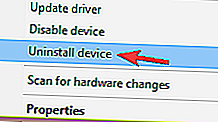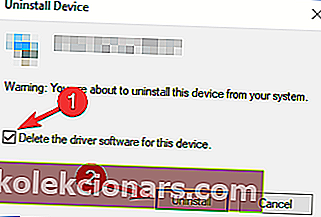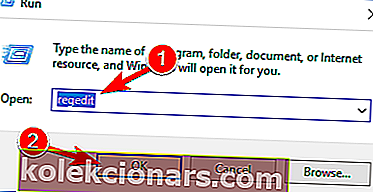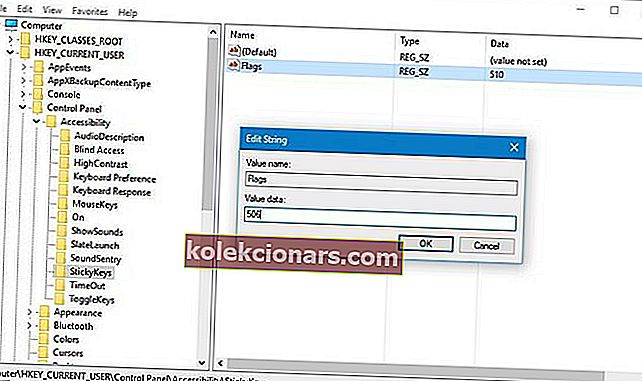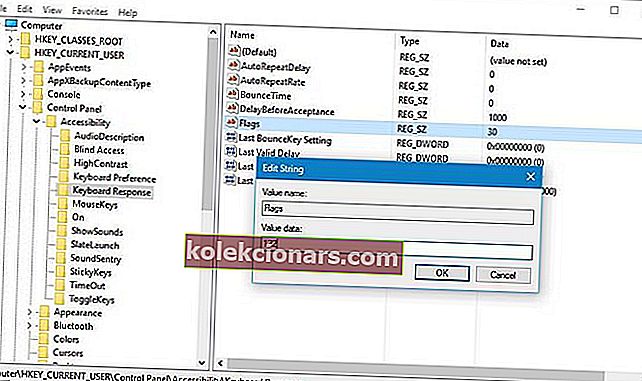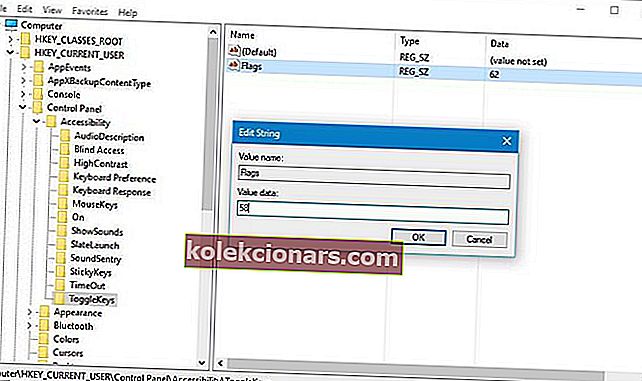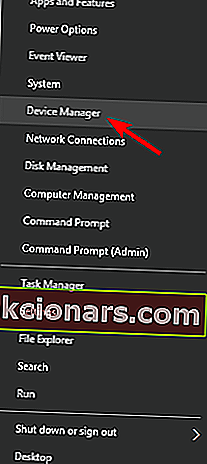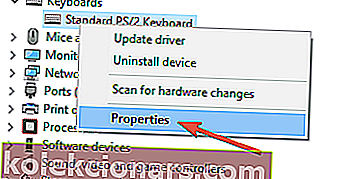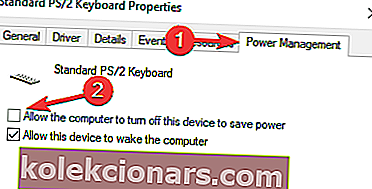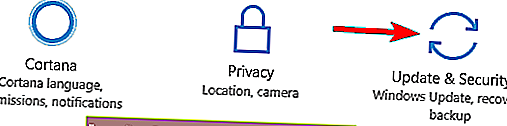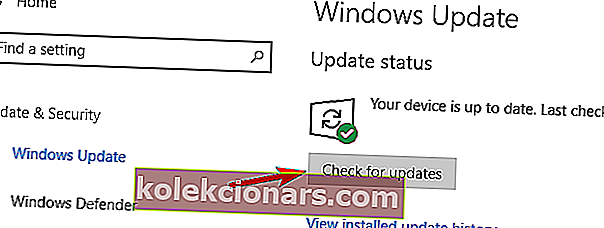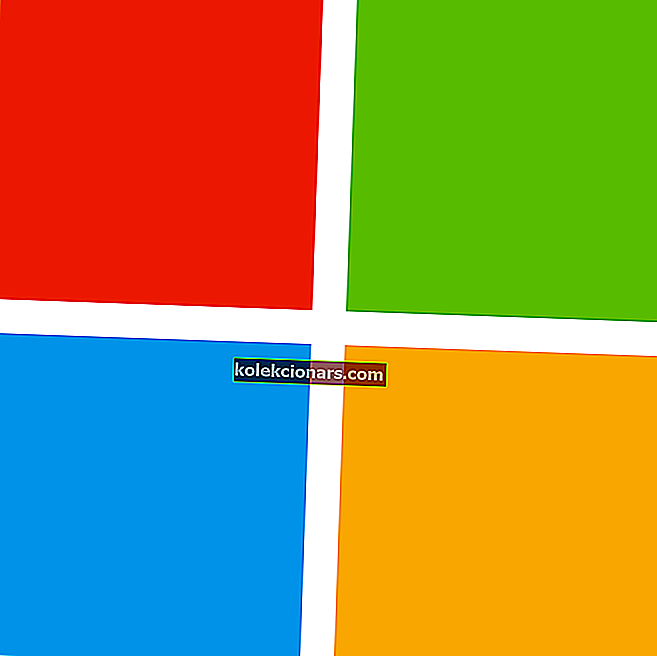- Kaut arī Sticky Keys ir noderīga Windows funkcija, lietotāji ziņoja par problēmām, mēģinot to izslēgt.
- Tālāk sniegtajiem risinājumiem vajadzētu palīdzēt ikvienam viegli pārvarēt šo problēmu.
- Līdzīgi izsmeļošas apmācības varat atrast mūsu problēmu novēršanas sadaļā.
- Vai vēlaties optimizēt savu OS? Mēs esam saņēmuši atbildes Windows 10 centrmezglā, tāpēc pārbaudiet to.

Dažiem var būt noderīgas lipīgās atslēgas, taču lielākā daļa Windows 10 lietotāju šo funkciju uzreiz izslēdz, jo tas traucē viņu darbam.
Tikai daži lietotāji ziņoja, ka Sticky Keys viņu datorā neizslēdzas, un tas var radīt daudz neērtību. Tas nav tikai jaunākās Windows OS; tas pats notika arī ar vecākām versijām.
Nemaz nerunājot par to, ka dažreiz Sticky Keys nejauši ieslēdzas, kas var norādīt uz tastatūras problēmām.
Tāpēc šajā rakstā mēs izmēģināsim vairākus risinājumus. Mēs ceram, ka, pirms jūs sasniedzat beigas, Sticky Keys vairs nebūs problēma.
Ko darīt, ja operētājsistēmā Windows 10 neizslēdzas lipīgās atslēgas?
1. Pārbaudiet, vai datorā nav ļaunprātīgas programmatūras

Ja nevarat izslēgt lipīgās atslēgas, iespējams, ka jūsu dators ir inficēts ar ļaunprātīgu programmatūru. Ne visas ļaunprogrammatūras ir kaitīgas, un dažas ļaunprogrammatūras ir paredzētas tikai inficēto lietotāju kaitināšanai.
Ja tas tā ir, veiciet pilnu sistēmas skenēšanu un pārbaudiet, vai tas atrisina problēmu.
Mēs iesakām izmantot spēcīgu pretvīrusu programmatūru, piemēram, Bitdefender, jo tā atklāj jaunākos ļaunprātīgas programmatūras parakstus.
Bitdefender izmanto nākamās paaudzes tehnoloģijas, lai atklātu un analizētu katru detaļu, kas varētu radīt draudus jūsu ierīcei.
Tas ietver nepieciešamos rīkus, lai optimizētu datora veiktspēju, lai saglabātu ātrumu un akumulatora darbības laiku, kā arī daudzslāņu ransomware aizsardzību, lai jūsu faili būtu drošībā.
Atkarībā no antivīrusu plāna jums būs noderīga uzlabota aizsardzība tiešsaistes bankas operāciju, failu sasmalcināšanas iespēju vai paroļu pārvaldnieka laikā.
Šajā konkrētajā gadījumā dziļa sistēmas skenēšana noteikti parādīs, vai jūsu dators ir inficēts, un antivīruss ieteiks veikt nepieciešamās darbības. 
Bitdefender Antivirus Plus
Ļaunprātīga programmatūra var ietekmēt noteiktas datorprogrammas, taču ar Bitdefender jūs esat pasargāts no jebkura veida tiešsaistes uzbrukumiem. Bezmaksas izmēģinājums Apmeklējiet vietni2. Pārinstalējiet tastatūras draiverus
- Atveriet ierīču pārvaldnieku , nospiežot Windows taustiņu + X un sarakstā izvēloties Ierīču pārvaldnieks .
- Atrodiet tastatūras draiveri, ar peles labo pogu noklikšķiniet uz tā un izvēlieties Unin stall device .
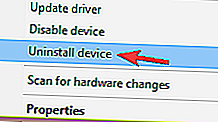
- Tagad noklikšķiniet uz pogas Atinstalēt , lai apstiprinātu.
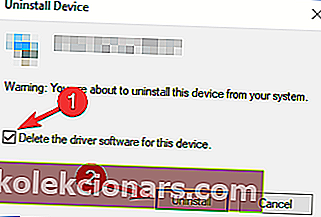
Pēc draivera noņemšanas restartējiet datoru un tiks instalēts noklusējuma draiveris. Kad tas ir pabeigts, pārbaudiet, vai problēma joprojām pastāv.
Windows nevar atrast un lejupielādēt jaunus draiverus? Neuztraucieties, mēs esam jūs aptvēruši.
Automātiski atjauniniet draiverus
Ja iepriekšējā metode problēmu neizlabo, iesakām izmantot īpašu rīku. Draiveru manuāla lejupielāde ir riskanta, jo, iespējams, instalējat nepareizu draiveri, kas izraisa nopietnus darbības traucējumus.
Drošāks un vienkāršāks veids, kā atjaunināt draiverus Windows datorā, ir izmantot tādu automātisku rīku kā DriverFix .
Šis rīks automātiski identificē katru jūsu datora ierīci un saskaņo to ar jaunākajām draiveru versijām no plašas tiešsaistes datu bāzes.
Pēc tam draiverus var atjaunināt partijās vai pa vienam, neprasot no lietotāja procesā pieņemt sarežģītus lēmumus.

DriverFix
Izvairieties no Windows kļūdām un saglabājiet ierīci nevainojamā stāvoklī, atjauninot visus draiverus ar DriverFix. Bezmaksas izmēģinājums Apmeklējiet vietni3. Pārinstalējiet rādītājierīci Synaptic

Ja klēpjdatorā rodas problēmas ar lipīgajām atslēgām, problēma var būt Synaptics rādītājierīce. Tāpēc ieteicams šo programmatūru pārinstalēt.
Visefektīvākais veids ir izmantot atinstalētāja lietojumprogrammu, jo tā droši un pilnībā noņems programmas no datora.
Atšķirībā no parastajiem atinstalēšanas procesiem, atinstalētāja programmatūra noņems visus failus un reģistra ierakstus, kas saistīti ar vairs nevajadzīgu lietojumprogrammu.
Ja meklējat atinstalētāja programmatūru, ieteicams izmēģināt IOBit atinstalētāju.
Lejupielādējiet lietotni, izmantojot zemāk esošo pogu, pēc tam palaidiet to. Galvenajā informācijas panelī redzēsiet visas pieejamās lietotnes. Izvēlieties Synaptics un noklikšķiniet uz pogas Atinstalēt.
Kad esat noņēmis programmatūru Synaptics, lejupielādējiet klēpjdatora skārienpaliktņa draiveri un pārbaudiet, vai tas atrisina problēmu.

IObit atinstalētājs
Pārliecinieties, ka nevēlamās lietotnes neatstāj pēdas jūsu sistēmā. Izmantojiet šo efektīvo rīku, lai noņemtu programmas tikai ar pāris klikšķiem. Bezmaksas izmēģinājums Apmeklējiet vietni4. Mainiet reģistra vērtības
- Nospiediet Windows taustiņu + R un ierakstiet regedit . Noklikšķiniet uz Labi vai nospiediet taustiņu Enter .
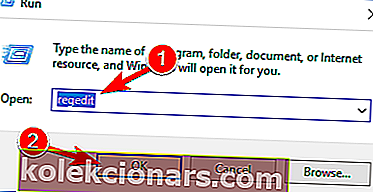
- Pārejiet uz šo vietu:
HKEY_CURRENT_USER\Control Panel\Accessibility\StickyKeys - Labajā rūtī atrodiet karodziņus , veiciet dubultklikšķi uz tā un mainiet tā vērtību uz 506 .
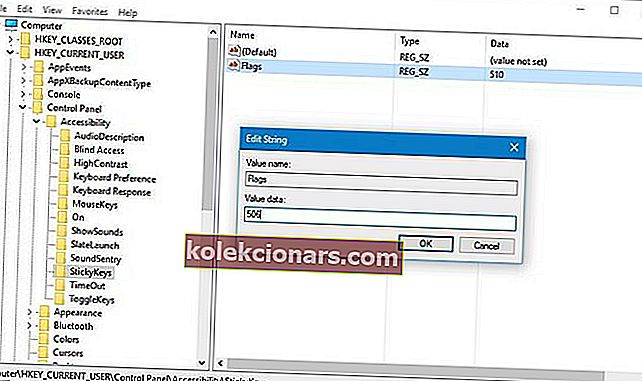
- Kreisajā panelī dodieties uz
HKEY_CURRENT_USER\Control Panel\Accessibility\Keyboard Response - Labajā rūtī atrodiet karodziņus , veiciet dubultklikšķi uz tā un iestatiet tā vērtību 122 .
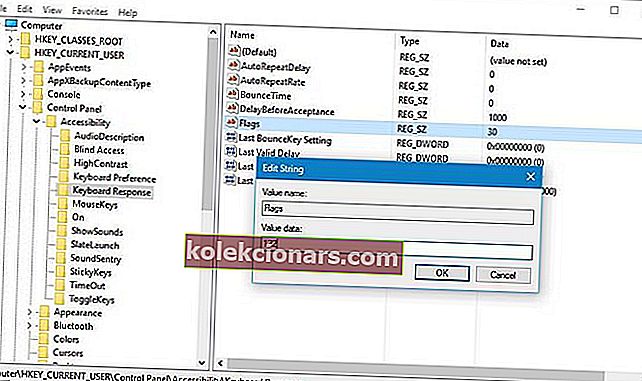
- Pa kreisi dodieties uz
HKEY_CURRENT_USER\Control Panel\Accessibility\ToggleKeys - Labajā rūtī atrodiet karodziņus un iestatiet tā vērtību 58 .
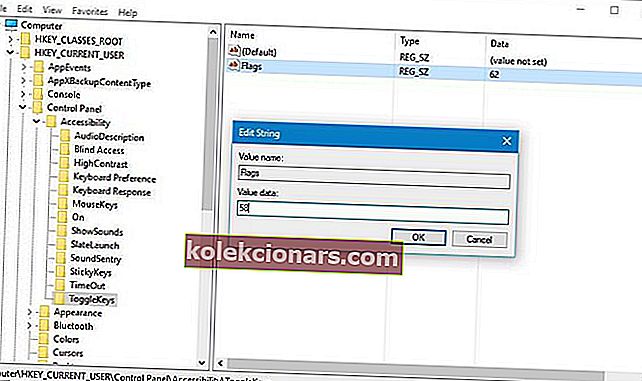
- Aizveriet reģistra redaktoru un restartējiet datoru.
Mums ir jāpiemin, ka, mainot savu reģistru, var rasties zināmas problēmas ar Windows 10, ja jūs to nedarāt pareizi, tāpēc pirms sākšanas pārliecinieties, vai esat izveidojis sava reģistra dublējumu.
Ja nevarat rediģēt Windows 10 reģistru, izlasiet šo ērto rokasgrāmatu un atrodiet ātrākos problēmas risinājumus.
5. Mainiet tastatūras enerģijas pārvaldības iestatījumus
- Nospiediet Windows Key + X un izvēlieties Device Manager .
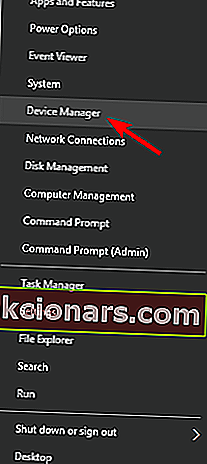
- Atrodiet tastatūru un noklikšķiniet ar peles labo pogu. Izvēlnē izvēlieties Rekvizīti .
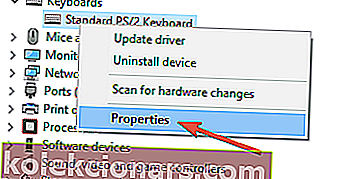
- Pārejiet uz cilni Enerģijas pārvaldība un noteikti noņemiet atzīmi no izvēles rūtiņas Atļaut datoram izslēgt šo ierīci, lai taupītu enerģiju .
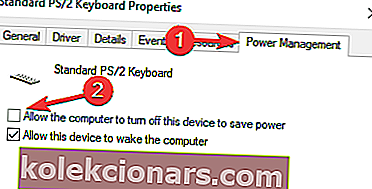
- Noklikšķiniet uz Labi, lai saglabātu izmaiņas.
Paturiet prātā, ka jūsu tastatūra var būt norādīta gan tastatūras, gan cilvēka saskarnes ierīču sadaļās, tāpēc jums būs jāatkārto šis process abiem ierakstiem.
6. Nomainiet tastatūru

Ja Sticky Keys datorā neizslēgsies, tas varētu būt saistīts ar kļūdainu tastatūru. Lietotāji ziņoja, ka šī problēma tika novērsta, vienkārši nomainot tastatūru.
Pirms tastatūras nomaiņas ieteicams pārbaudīt, vai tajā nav aparatūras darbības traucējumu. Dažreiz daži taustiņi, piemēram, Shift, Alt vai Ctrl, var iestrēgt, un tas var izraisīt šīs problēmas parādīšanos.
Varat arī izmēģināt tastatūru citā datorā. Ja problēma parādās citā personālajā datorā, iespējams, ka tastatūra ir bojāta.
7. Atspējojiet lipīgās atslēgas no vadības paneļa / iestatījumu lietotnes
- Nospiediet Windows taustiņu + I, lai atvērtu lietotni Iestatījumi .
- Pārejiet uz sadaļu Vienkārša piekļuve .

- Kreisajā rūtī atlasiet Tastatūra un labajā rūtī atspējojiet Sticky Keys . Varat arī atspējot visas citas opcijas.

Ja rodas problēmas ar lietotnes Iestatījumi atvēršanu, apskatiet šo rakstu, lai atrisinātu problēmu
8. Nospiediet taustiņu Num Lock

Daudzi lietotāji ziņoja, ka viņu klēpjdatoros vienmēr tiek nospiests FN taustiņš. Kā jūs zināt, FN taustiņš ir paredzēts noteiktu funkciju veikšanai, un, ja tas paliek aktīvs, varat nejauši aktivizēt noteiktus saīsnes.
Šī rīcība var traucēt jūsu darbu, un, lai novērstu šo problēmu, jums vienkārši jāizslēdz poga Num Lock. Vienkārši nospiediet pogu, un problēma jāatrisina.
Paturiet prātā, ka tas ir tikai risinājums, taču daudzi lietotāji ziņoja, ka tas novērsa problēmu viņu klēpjdatorā, tāpēc noteikti izmēģiniet to.
9. Vienlaicīgi nospiediet labo un kreiso Shift taustiņus
Pēc lietotāju domām, jūs, iespējams, varēsit novērst šo problēmu, vienkārši izmantojot ātro īsinājumtaustiņu: vienlaikus nospiežot abus Shift taustiņus.
Tas izklausās kā risinājums, taču maz lietotāju apgalvo, ka tas darbojas, tāpēc droši izmēģiniet to.
10. Instalējiet jaunākos atjauninājumus
- Atveriet lietotni Iestatījumi un dodieties uz sadaļu Atjaunināšana un drošība .
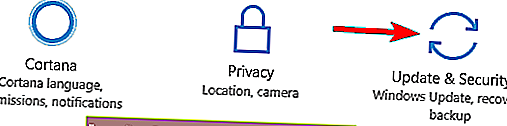
- Tagad noklikšķiniet uz pogas Pārbaudīt atjauninājumus .
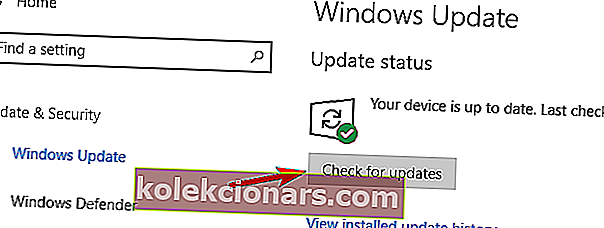
Windows tagad pārbaudīs pieejamos atjauninājumus. Pieejamie tiks lejupielādēti fonā. Kad atjaunināšanas process ir pabeigts, restartējiet datoru, lai instalētu atjauninājumus.
Pēc Windows 10 atjaunināšanas uz jaunāko versiju pārbaudiet, vai problēma joprojām pastāv.
Pēc noklusējuma Windows 10 atjauninājumus automātiski lejupielādē, tāpēc jums nebūs bieži jāatkārto process.
Kā jau minēts, nespēja izslēgt lipīgās atslēgas operētājsistēmā Windows 10 var būt apgrūtinoša, taču lielākā daļa lietotāju ziņo, ka problēma tika atrisināta, izmantojot vienu no šajā rakstā ieteiktajiem risinājumiem.
Ja jums ir kādi citi ieteikumi vai jautājumi, nevilcinieties tos atstāt zemāk esošajā komentāru sadaļā, un mēs tos noteikti pārbaudīsim.
Redaktora piezīme : šī ziņa sākotnēji tika publicēta 2016. gada aprīlī, un tā tika pilnībā atjaunota un atjaunināta 2020. gada septembrī, lai nodrošinātu svaigumu, precizitāti un vispusību.